Ak ste používateľom Mac, ktorý používa Zsh shell, môžete sa niekedy ocitnúť v situácii, keď potrebujete vymazať históriu príkazov. The Zsh shell uchováva záznamy o všetkých príkazoch, ktoré ste zadali, čo môže byť užitočné pri vyvolaní minulých príkazov. Sú však chvíle, kedy možno budete chcieť túto históriu odstrániť z dôvodov ochrany osobných údajov alebo bezpečnosti.
V tomto článku vás prevedieme jednoduchými krokmi na vymazanie História Zsh na Macu.
Pochopenie histórie Zsh
The Zsh shell tiež známy ako Z Shell je výkonný a na funkcie bohatý tlmočník príkazového riadka pre macOS, ktorý vám umožní sledovať zadané príkazy a pomôže vám ich jednoducho vyvolať a znova použiť. Ukladá históriu príkazov v užívateľskom adresári, ktorý môže byť prístupný pre Zsh shell.
Prečo vymazať históriu Zsh?
Existuje niekoľko dôvodov, prečo možno budete chcieť vymazať svoje História Zsh.
1: Súkromie
Čistenie vášho História Zsh zabezpečí, že vaše predtým zadané príkazy nebudú viditeľné pre ostatných, ktorí môžu mať prístup k vášmu Macu.
2: Bezpečnosť
Ak ste do histórie príkazov zadali citlivé informácie, ako sú heslá alebo kľúče API, je lepšie ich vymazať, aby ste predišli prípadnému narušeniu bezpečnosti.
3: Začnite odznova
Čistenie vášho História Zsh môže byť užitočné, ak chcete začať s čistou históriou a odstrániť nežiaduce informácie z príkazového riadka.
Ako vymažem históriu Zsh na Macu?
Môžete vyčistiť História Zsh na Macu:
Metóda 1: Vymazaním súboru histórie
Súbor histórie v Macu obsahuje históriu príkazov, ktoré ste predtým vykonávali v termináli Mac. Tento súbor môžete vymazať pomocou nasledujúcich krokov História Zsh na Macu.
Krok 1: Otvor tvoj Terminál Zsh na Macu a zadajte nasledujúci príkaz:
cat /dev/null > ~/.zsh_history 
Tento príkaz presmeruje výstup príkazu cat na /dev/null, čím efektívne vymaže obsah súboru histórie.
Krok 2: Po vymazaní súboru histórie musíte znova načítať súbor Konfigurácia Zsh spustením nasledujúceho príkazu:
zdroj ~/.zshrc 
Toto osvieži Zsh prostredie a zabezpečiť, aby vymazaná história nadobudla účinnosť.
Váš História Zsh súbor je teraz vymazaný a predchádzajúce príkazy už nebudú dostupné.
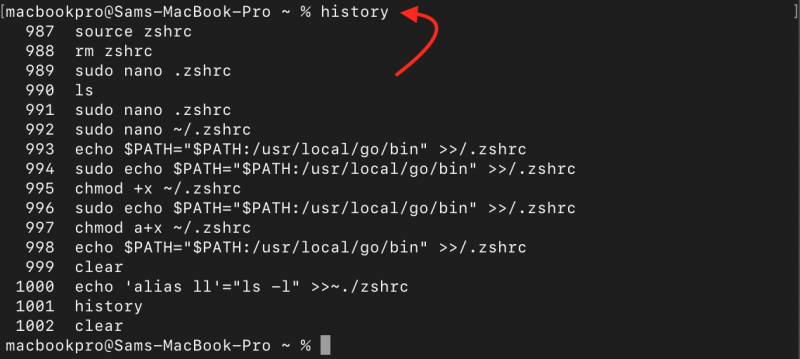
Metóda 2: Použitie príkazu História
Na vymazanie môžete použiť aj príkaz histórie História Zsh na Mac a to je možné vykonať pomocou nasledujúcich krokov:
Krok 1: Otvorte terminál Mac a pomocou nasledujúceho príkazu zobrazte históriu príkazov.
histórieKrok 2: Na vymazanie celej histórie Zsh , môžete zadať nasledujúci príkaz:
história -p 
Metóda 3: Úprava súboru .zshrc
Zshrc je konfiguračný súbor pre Zsh ktorý zahŕňa aj nastavenia histórie. Úpravou tohto súboru pomocou nasledujúcich krokov môžete vymazať História Zsh na Macu.
Krok 1: Otvorte Terminál a pomocou nasledujúceho príkazu otvorte svoj Konfigurácia Zsh súbor v textovom editore:
sudo nano /etc/zshrcKrok 2: Nájdite sekciu týkajúcu sa nastavení histórie, ktorá zvyčajne obsahuje premenné ako napr HISTFILE, HISTSIZE a SAVEHIST.
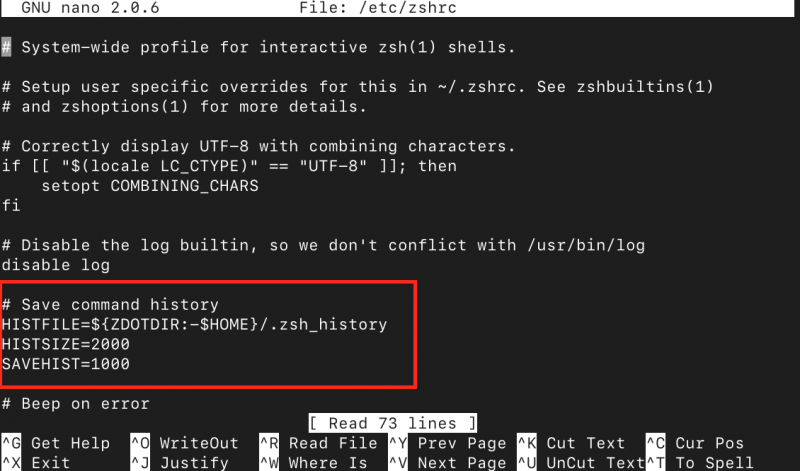
Krok 3: Ak chcete úplne zakázať zaznamenávanie histórie, môžete komentovať pomocou (#) alebo odstrániť tieto riadky zo súboru. Potom súbor uložte pomocou CTRL+X, pridajte Y a stlačte Enter.
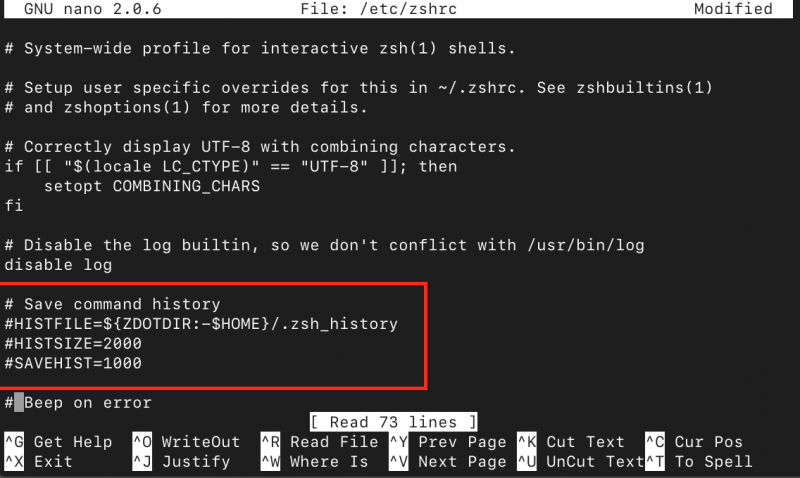
Krok 4: Ak chcete použiť zmeny na Konfigurácia Zsh súbor, musíte zadať nasledujúci príkaz:
zdroj /etc/zshrc 
Toto vymaže História Zsh na Macu.
Záver
Čistenie vášho Príkaz Zsh História na Macu je úloha, ktorá používateľom umožňuje zachovať súkromie, bezpečnosť a čisté prostredie príkazového riadka. Ak budete postupovať podľa krokov uvedených v tomto článku, môžete efektívne vyčistiť svoje História Zsh a uistite sa, že vaše predtým zadané príkazy už nie sú prístupné.